 Voltar
Voltar |
Alçadas |
Disponível para: |
|
Alçada significa competência, atribuição, alcance.
No Sisloc, o controle de alçadas é utilizado para definir o limite permitido ao usuário na autorização de um lançamento Contas a Pagar/Compra. Além de incluir as alçadas, é necessário definir o valor máximo e mínimo permitido para cada um deles nas empresas cadastradas (se for Sisloc Premium, possui mais de uma empresa), será definido através do cadastro de usuário.
Contas a pagar: Para utilizar este recurso no Contas a Pagar é necessário que o parâmetro "Contas a Pagar - exigir autorização do título" esteja marcado na tela de configurações gerais do sistema.
Pedido de Compra: No pedido de compra será obrigatório indicar a qual alçada o mesmo terá relacionamento, definindo assim as limitações do usuário.
Ao acessar o caminho "Iniciar -> Opções -> Configurações -> Alçadas", é aberta a tela "Alçadas" com a listagem dos cadastros existentes, conforme mostra a imagem abaixo:
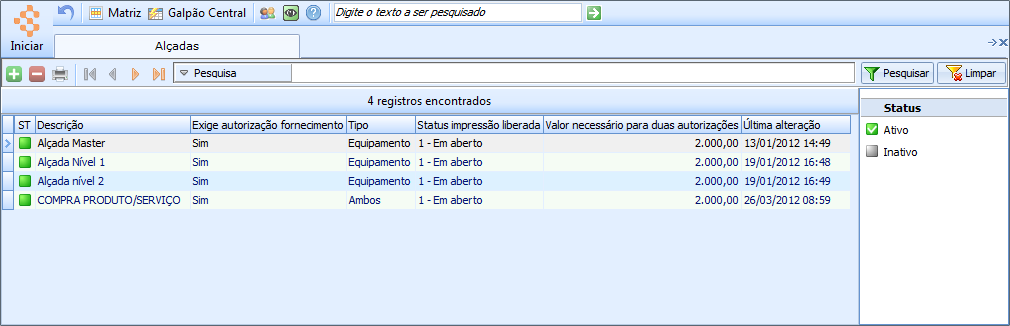
Figura
1 - Listagem de Alçadas
Para incluir uma alçada clique no botão  ,
será exibida a tela de inclusão de alçadas:
,
será exibida a tela de inclusão de alçadas:
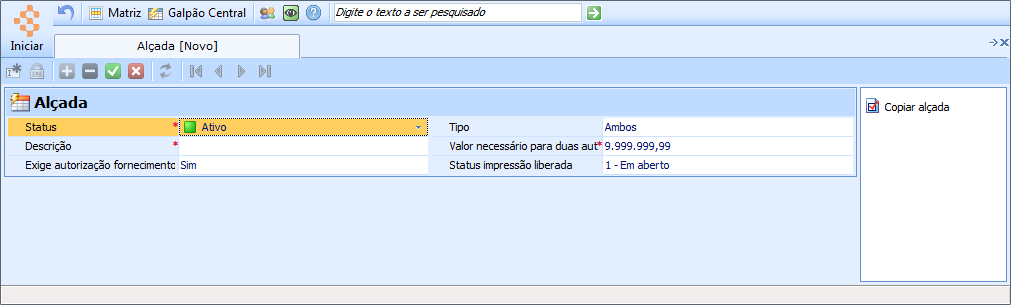
Figura
2 - Tela de cadastro
de Alçada
Serão exibidos os seguintes campos:
"Status": Selecione a situação da alçada que está sendo cadastrada, indica se a alçada está "Ativo" ou "Inativo". Apenas as alçadas com status "Ativo" serão exibidas para escolha nas operações que utilizam a alçada, que são: Pedido de compra e cadastro de usuário.
"Descrição": Informe qual será o nome da alçada.
"Exige autorização fornecimento": Defina se a alçada em questão exige uma autorização de fornecimento no pedido de compra (execução do processo "Autorizar fornecimento"). Caso esteja selecionado como "Sim", o sistema irá exigir que o usuário realize este processo para prosseguir com o pedido de compra relacionado à alçada.
"Tipo": Informe se a alçada será utilizada para um pedido de compra de equipamentos, serviços ou ambos. Se estiver selecionada como serviço, ao criar um pedido de compra relacionado a essa alçada, a aba "2-Produtos" não será exibida indicando que o pedido é específico para a aquisição de serviços, bem como se o tipo for "Produto", então a aba "3-Serviços" não será exibida no pedido de compra.
"Valor necessário para duas autorizações": Informe o limite de valor a partir do qual o sistema passa a exigir duas autorizações no pedido de compra e no contas a pagar avulso. Todo pedido ou título a pagar com valor maior que o informado irá exigir duas autorizações de usuários diferentes para ser realizado.
"Status impressão
liberada": Selecione em qual situação o pedido de compra, associado
a esta alçada, deve estar para impressão através do botão  ou tecla [F7].
Se o pedido estiver com status
menor que o informado não poderá ser impresso, as opções disponíveis
são: "1-Em aberto", "2-Cotado", "3-Liberado",
"4-Autorizado", "5-Fornecimento autorizado", "6-Aprovado
pelo fornecedor", "7-Expedido pelo fornecedor", "8-Recebido
na empresa", "9-Entregue no estoque", "10-Encerrado"
e "11-Encerrado sem mov. estoque".
ou tecla [F7].
Se o pedido estiver com status
menor que o informado não poderá ser impresso, as opções disponíveis
são: "1-Em aberto", "2-Cotado", "3-Liberado",
"4-Autorizado", "5-Fornecimento autorizado", "6-Aprovado
pelo fornecedor", "7-Expedido pelo fornecedor", "8-Recebido
na empresa", "9-Entregue no estoque", "10-Encerrado"
e "11-Encerrado sem mov. estoque".
Clique no botão  para
incluir o cadastro, agora será necessário definir quais
usuários terão acesso à alçada e seus valores, mínimo e máximo, de autorização
permitida.
para
incluir o cadastro, agora será necessário definir quais
usuários terão acesso à alçada e seus valores, mínimo e máximo, de autorização
permitida.
Ao gravar o cadastro a seguinte tela será apresentada para o relacionamento entre a alçada e as empresas:
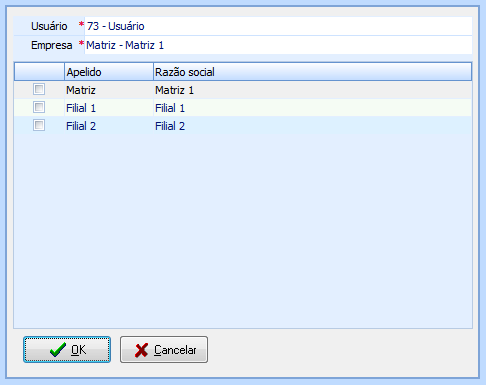
Figura
3 - Tela de relacionamento
da alçada com as empresas cadastradas
Marque quais empresas possuirão a alçada relacionada e clique em  , apenas as empresas em que o usuário possuir acesso
liberado serão listadas.
, apenas as empresas em que o usuário possuir acesso
liberado serão listadas.
Para definir os valores, mínimo, máximo e o valor máximo de compra mês do usuário em cada alçada, acesse o cadastro de usuário, processo "Acesso empresa", seção "Acesso Alçadas".
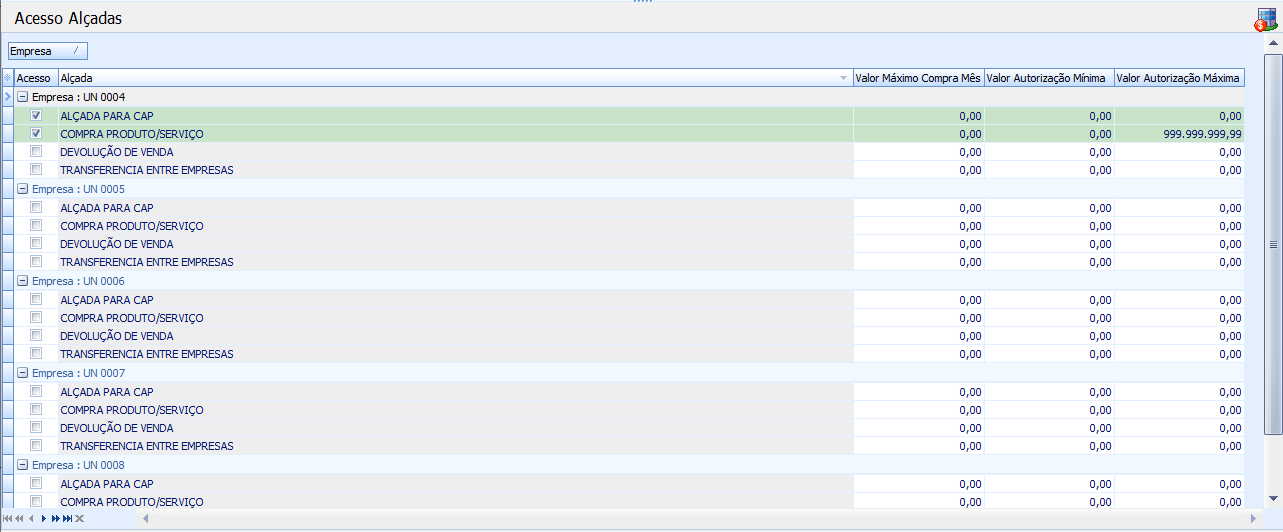
Figura
4 - Seção de Configuração
de Alçadas
Apenas para o Sisloc Premium possuirá mais de uma empresa na lista.
Este cadastro também estará disponível para escolha ao realizar um pedido de compra, exigirá a informação da alçada indicando as permissões do usuário sobre o mesmo.
O processo  estará
disponível neste cadastro e será utilizado para efetuar a cópia da alçada
para outras empresas, facilitando assim o relacionamento entre alçadas
e empresa. Ao executar este processo a tela de relacionamento será apresentada,
mesma tela exibida no momento de salvar o cadastro:
estará
disponível neste cadastro e será utilizado para efetuar a cópia da alçada
para outras empresas, facilitando assim o relacionamento entre alçadas
e empresa. Ao executar este processo a tela de relacionamento será apresentada,
mesma tela exibida no momento de salvar o cadastro:
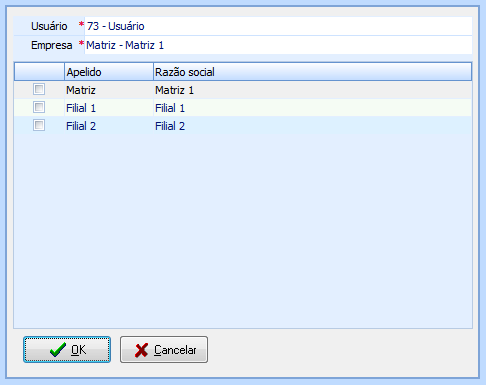
Figura
5 - Tela de relacionamento
entre alçada e empresa
Selecione as empresas para as quais a alçada será copiada e clique em
 .
.